[Click here for English version] Apabila Galaxy Mini Anda mengalami gagal start (soft bricked) dan masih bisa masuk ke Download Mode cara solusinya adalah Flashing ROM menggunakan PC. Berikut ini akan dipaparkan cara Flashing Official ROM Gingerbread 2.3.6 Galaxy Mini. Cara ini juga bisa digunakan untuk Upgrade Galaxy Mini dari Froyo maupun Downgrade dari custom ROM Ice Cream Sandwitch – Jelly Bean atau KitKat.
File yang Anda perlukan:
- Odin Multi Downloder v4.38
- Tass v1.0 for Galaxy Mini
- Official ROM GingerBread 2.3.6 for Galaxy Mini (Cara download file Ultramegabit)
- Samsung USB Driver – bila belum terinstal di PC.
- Jangan menginstall Samsung KIES karna bisa intervensi proses flashing.
Hati-hati, ikuti langkah-langkahnya dengan teliti..!! Tidak disarankan bagi yang belum berpengalaman.
Persiapan:
- Pastikan Galaxy Mini Anda versi S5570. Lihat Settings -> About phone -> Model number -> S5570.
- Pastikan baterainya minimal 70% serta PC tidak off selama proses flashing sekitar 5 menit.
- Non aktifkan Antivirus di PC.
- Tutup semua aplikasi windows kecuali tutorial ini untuk mengikuti detail prosedurnya.
Langkah-langkah:
- Extract file .7z hasil download. Cara extract/unzip lihat di sini dan hasil ekstrak file-nya DXKT7_annson08.tar.md5
- Buka Odin Multi Downloader (OdinMultiDownloader_v4.38.exe)
- Klik tombol OPS -> pilih Tass v1.0.ops
- Centang One Package dan biarkan yang lain.
- Klik tombol One Package -> pilih DXKT7_annson08.tar.md5. Pastikan pesan verifikasi file ROM -> Ok (pojok kiri bawah)
- Matikan Galaxy Mini Anda.
- Nyalakan Download Mode dengan menekan tombol Power + Volume Down + Home (tengah) secara bersamaan selama beberapa saat hingga muncul downloading screen (ada kalanya pesan do not turn off target!! tidak ada)
- Sambungkan Galaxy Mini dengan PC menggunakan kabel USB. Pastikan Gadget Anda terdeteksi Odin dengan tanda background warna kuning di pojok kiri atas, bila belum terdeteksi periksa kembali instalasi Samsung USB Driver. Pastikan semua indikasi (keadaan) seperti yang telah disebutkan, kemudian klik tombol Start.
- Tunggu proses Flashing sekitar 5 menit (gadget beberapa kali reboot) hingga muncul pesan PASS dengan background warna biru di pojok kiri atas
- Lepas Galaxy Mini dari PC -> lepas baterai beberapa saat dan pasang kembali
- Nyalakan Recovery Mode dengan menekan tombol Power dan Home secara bersamaan beberapa saat hingga muncul logo Samsung -> Recovery Mode.
- Pilih Wipe data/factory reset -> delete all user data
- Pilih Wipe cache partition -> Wipe cache
- Final step -> Reboot system now
Selesai. Bila belum sukses ulangi dari awal, selamat mencoba.
Mungkin Anda perlu melihat:
- Cara root Galaxy Mini tanpa PC
- Cara update Galaxy Mini ke Jelly Bean 4.2.2
- Cara update Galaxy Mini ke KitKat 4.4.2
- Cara Menambah Internal Memory Android
- Install BBM (BlackBerry Messenger) Armv6 (Galaxy Mini dan lain-lain)
- ROM Stabil untuk Galaxy Mini (Official CyanogenMod-7)

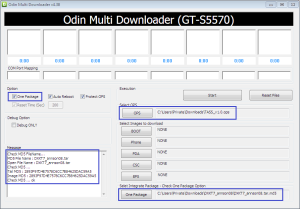
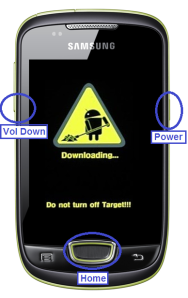
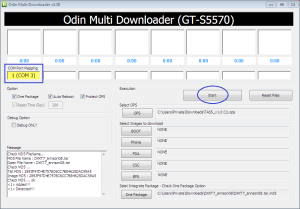
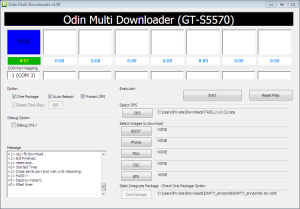
gan kalo yg serinya S5570i bisa gk pake cara diatas??
SukaSuka
jangan dilakukan..
SukaSuka
Waduh sudah terlanjur gan kmarin q root ke jelly 422 pke cara agan..stlh itu mlah g bs msuk lg,cm muncul logo samsung trs.ad solusi g gmn caranya biar blk smula..please gan bantuin
SukaSuka
Pakai tutorial ini.. http://forum.xda-developers.com/showthread.php?t=2226030
SukaSuka
gan yg DXKT7 itu nya ngg bisa di download knp ia ,, apa ada alamat lain selain dari ultra mega bit
SukaSuka
https://docs.google.com/file/d/0B7N-XHierCuYZXRpazdaeWd6bHM/edit
SukaSuka
makasih gan ….gan aku udah nyoba nih step bye step sampe selesai pass … trs udah di cabut trus udah buka batre trs di nyalain tapi ngga muncul logo samsung nya ,,, apa mungkin batre nya di cas dlu atau gmna ia , kalau di cas ngga ada tulisan gambar batrai nya
SukaSuka
gan, udah ane coba ampe langkah k 11, mo recovery mode gak mo nongol tuh tulisan logo samsung nya? gmn ngebetulinnya?
SukaSuka
Ulangi lagi dr awal, pelajari dg teliti step by step. Selama masih bisa masuk Download Mode masih bisa diperbaiki
SukaSuka
Udah ane ulangi 3 kali dari awal. Masih sama pas langkah ke 11 tetap g mo ngol logo samsung. Dan sekarang dah g bisa masuk ke download mode. Gmn gan?
SukaSuka
hmm.. hanya ada satu cara mengatasinya dg USB JIG, minta tolong teman yg lebih tahu, atau bawa ke servis center samsung..
SukaSuka
gan ,jadi ngheng,gimn caranya biar idup lagi gan
SukaSuka
Model number benar S5570 ? ulangi proses update/flash dari awal..
SukaSuka
Gan perlu waktu berapa laama ya?
saya di menu odin mendownload mibib sudah memakan waktu 90 menit
bila di disconnect apa ada masalah dengan hp nya?
SukaSuka
Waktunya hanya 4-5 menit bro.. disconnect -> charge baterai -> ulangi dari awal.. perhatikan stepnya perpoin dg teliti
SukaSuka
gan Odin Multi Downloder v4.38 for Galaxy
Mini ama Tass v1.0 for Galaxy Mini kok ga mau kedonlot? di blokir gitu ktanya
SukaSuka
Maaf, sekarang sudah diperbaiki jadi satu paket perlu di-ekstrak/unzip
SukaSuka
gan ane mau tanya galmin ane udh beres pada saat flashing.pas mau di idupin lg malah nge hang..mohon bantuannya..
SukaSuka
Setelah flashing, lepas baterai biarkan beberapa saat dan pasang kembali kemudian nyalakan recovery mode (tekan power+home 5-6 detik), lakukan wipe data/factory reset kemudian wipe cache partition -> reboot system now
SukaSuka
done,,berhasil gan…hp ane skrg udah nyala lagi dgn os gingerbread..makasih atas ilmu2 nya gan… thank’s
SukaSuka
gagal maning…gagal maning…
gimana caranya gi ni OM..
masuk download mode masih bisa nih..
tapi hp ane gk bisa idup..
SukaSuka
lepas baterai bbrp saat -> nyalakan recovery mode (power+home) -> wipe data/factory reset -> wipe cache partition -> reboot
SukaSuka
Selamat siang,
gan, bantu saya please.. HP Galmin ane mati total, hanya ada gambar hp & pc (di layar HP-nya) namun di antara gambar tersebut ada tanda silang, masuk ke menu download masih bisa, namun tidak terhubung ke PC, tolong bantu saya buat gimana caranya agar HP saya terdeteksi di aplikasi Odin..?
Terima kasih,
SukaSuka
pagi mas masova, ane sudah coba nie agan masova.. namun masih gagal, galmin ane masih bisa di gunain gak yah.. ? masih belum terhubung ke PC, dengan Kies masih gagal yah, bisa minta info & ilmunya agan masova.. ? thanks -alfian- ^_^
SukaSuka
kalo masih bisa nyalakan “download mode” berarti msih bisa dperbaiki dg cara biasa (flasing rom via odin).
coba lepas batrei biarkan sekitar 5 menit dan pasang kmbali -> tekan power+vol down+home bersamaan ditahan sktr 5 detik untuk masuk download mode.
kalo tidak bisa perlu usb khusus namanya “usb jig” untuk mereset download mode.
ins’ nanti dibuat artikel tentang itu.
SukaSuka